-Приложения
 Дешевые авиабилетыВыгодные цены, удобный поиск, без комиссии, 24 часа. Бронируй сейчас – плати потом!
Дешевые авиабилетыВыгодные цены, удобный поиск, без комиссии, 24 часа. Бронируй сейчас – плати потом! ОткрыткиПерерожденный каталог открыток на все случаи жизни
ОткрыткиПерерожденный каталог открыток на все случаи жизни Всегда под рукойаналогов нет ^_^
Позволяет вставить в профиль панель с произвольным Html-кодом. Можно разместить там банеры, счетчики и прочее
Всегда под рукойаналогов нет ^_^
Позволяет вставить в профиль панель с произвольным Html-кодом. Можно разместить там банеры, счетчики и прочее Я - фотографПлагин для публикации фотографий в дневнике пользователя. Минимальные системные требования: Internet Explorer 6, Fire Fox 1.5, Opera 9.5, Safari 3.1.1 со включенным JavaScript. Возможно это будет рабо
Я - фотографПлагин для публикации фотографий в дневнике пользователя. Минимальные системные требования: Internet Explorer 6, Fire Fox 1.5, Opera 9.5, Safari 3.1.1 со включенным JavaScript. Возможно это будет рабо- ТоррНАДО - торрент-трекер для блоговТоррНАДО - торрент-трекер для блогов
-Рубрики
- АСТРОЛОГИЯ (196)
- ГОРОСКОПЫ (152)
- ВАЛЯНИЕ (662)
- ИГРУШКИ (139)
- ОБУВЬ (58)
- ОДЕЖДА, ГОЛОВНОЙ УБОР (68)
- ПАЛАНТИНЫ, ШАРФЫ (80)
- СОВЕТЫ. ЖУРНАЛЫ (102)
- СУМКИ, ЧЕХЛЫ (54)
- УКРАШЕНИЯ. ДЕКОР (148)
- ЖЕНСКИЕ СУДЬБЫ (259)
- ВЫШИВКА (272)
- АЛМАЗНАЯ (7)
- БИСЕР (23)
- БРАЗИЛЬСКАЯ. ХАРДАНГЕР (13)
- БУЛАВЧАТЫЙ БАРХАТ (1)
- ГЛАДЬ (23)
- КРЮЧКОМ (7)
- ЛЕНТАМИ (71)
- ЛОНГСТИЧ (1)
- ОБЪЕМНАЯ (24)
- СОВЕТЫ (66)
- СХЕМЫ (16)
- СЧЕТНЫЙ КРЕСТ (12)
- ВЯЗАНИЕ (12721)
- БАВАРСКОЕ ВЯЗАНИЕ (5)
- БАХРОМА (25)
- БОЛЕРО (24)
- БОСНИЙСКОЕ ВЯЗАНИЕ (6)
- БРУМСТИК (6)
- БРЮГГСКОЕ КРУЖЕВО (50)
- ВАРЕЖКИ, ПЕРЧАТКИ (117)
- ВИЛКА (136)
- ВЯЗАНИЕ РУКАМИ (22)
- ВЯЗАНИЕ С БИСЕРОМ (53)
- ДВОЙКИ (65)
- ДИАГОНАЛЬНОЕ ВЯЗАНИЕ (3)
- ДЛЯ ДЕТЕЙ (555)
- ДЛЯ ЖИВОТНЫХ (44)
- ЖАКЕТЫ (678)
- ЖАККАРД, ИНТАРСИЯ (90)
- ЖИЛЕТЫ (306)
- ЖУРНАЛЫ. КНИГИ (198)
- ИЗ КЛОЧКОВ ТКАНИ (2)
- ИРЛАНДСКОЕ КРУЖЕВО (196)
- ИРЛАНДСКОЕ КРУЖЕВО МК (357)
- КАРДИГАНЫ (401)
- КОВРЫ И КОВРИКИ (164)
- КОФТОЧКИ, ТОПЫ (586)
- ЛЕНТОЧНОЕ КРУЖЕВО (89)
- МОТИВЫ (492)
- НОСКИ, ГОЛЬФЫ (133)
- ОБВЯЗКА, КАЙМА (271)
- ПАЛАНТИНЫ. НАКИДКИ (705)
- ПАЛЬТО (101)
- ПЛЕДЫ (384)
- ПОМПОНЫ (69)
- ПОНЧО (541)
- ПУЛОВЕРЫ (460)
- РУМЫНСКОЕ КРУЖЕВО (52)
- СОВЕТЫ (425)
- ТАПОЧКИ И ДР. ОБУВЬ (129)
- ТЕНЕРИФ (34)
- ТУНИКИ (291)
- ТУНИССКОЕ ВЯЗАНИЕ (51)
- УЗОРЫ - КРЮЧОК (467)
- УЗОРЫ - СПИЦЫ (482)
- ФИЛЕЙНОЕ ВЯЗАНИЕ (129)
- ФРИВОЛИТЕ (15)
- ФРИФОРМ (108)
- ФРИФОРМ МК (87)
- ФРИФОРМ СКРАМБЛИ (44)
- ЦВЕТЫ. БАБОЧКИ (377)
- ШАЛИ (2469)
- ШАПКИ, ШЛЯПКИ, ПОВЯЗКИ (435)
- ШАРФЫ (808)
- ШНУРЫ (52)
- ЭНТРЕЛАК, ПЭЧВОРК (101)
- ЮБКА (48)
- ЯПОНИЯ + КИТАЙ (10)
- ВЯЗАНИЕ ДЛЯ ДОМА (711)
- ВЯЗАНИЕ. ИГРУШКИ (1328)
- ВАЛЕНТИНКИ (39)
- ГЛАЗА, КОГТИ и т.д. (49)
- ЖУРНАЛЫ, КНИГИ (7)
- КОШКИ (162)
- КУРОЧКИ, ЦЫПЛЯТА, ПТИЦЫ (161)
- НОВЫЙ ГОД и РОЖДЕСТВО (196)
- ОБЕЗЬЯНЫ (65)
- РАЗНЫЕ-РАЗНЫЕ ИГРУШКИ (664)
- ЗДОРОВЬЕ (1301)
- АНАЛИЗЫ. ЛЕКАРСТВА. Советы (238)
- ГИМНАСТИКИ, МАССАЖИ (487)
- МУДРЫ (35)
- ОН - ЛАЙН КЛИНИКА (249)
- ПЕПТИДЫ (72)
- ПОЛЕЗНЫЕ ПРОДУКТЫ (190)
- ПРОСТУДА, ГРИПП, КАШЕЛЬ (63)
- КВАРТИРА (168)
- ЧИСТОТА (77)
- КОМПЬЮТЕР (975)
- ОБОИ (27)
- ПОЖЕЛАНИЯ, ПОЗДРАВЛЕНИЯ (63)
- ПРОГРАММЫ (47)
- СХЕМЫ В ДНЕВНИК (411)
- УРОКИ (374)
- ЧАСЫ, КАЛЕНДАРИ, ИНФОР.. (65)
- КРАСОТА (540)
- ВОЛОСЫ (48)
- ДИЕТЫ, ГИМНАСТИКИ (328)
- МАСКИ ДЛЯ ЛИЦА, КРЕМ (83)
- МАССАЖ, ГИМНАСТИКА Д/ЛИЦА (58)
- РУКИ, НОГИ (31)
- КУЛИНАРИЯ (4105)
- АЭРОГРИЛЬ (8)
- БЛИНЫ, ОЛАДЬИ (210)
- ВАРЕНЬЕ, ДЖЕМ, МАРМЕЛАД (198)
- ГОРШОЧЕК - ВАРИ! (53)
- ГРИБЫ (99)
- ЗАГОТОВКИ НА ЗИМУ (45)
- ЗАПЕКАНКИ, ОМЛЕТЫ (116)
- КАШИ (103)
- КУРИЦА, ИНДЮШКА, КРОЛИК (382)
- ЛАВАШ, ПИТА (61)
- МАКАРОНЫ (68)
- МУЛЬТИВАРКА (109)
- МЯСО (451)
- ОВОЩИ (325)
- ПЕЛЬМЕНИ, МАНТЫ, ВАРЕНИКИ (163)
- ПЕЧЬ НЕ БУДЕМ (109)
- ПИРОГИ С ФРУКТАМИ (196)
- ПИРОГИ,ЧЕБУРЕКИ,ХАЧАПУРИ (511)
- ПИЦЦА (40)
- ПОСТНЫЕ РЕЦЕПТЫ (21)
- РЫБА (146)
- САЛАТЫ, ЗАКУСКИ (245)
- СОСИСКИ, КОЛБАСА (26)
- СОУСЫ (29)
- СТАТЬИ о питании, СОВЕТЫ (164)
- СУПЫ, БОРЩИ, ЩИ и т.д. (227)
- ТВОРОГ. СЫР (91)
- ТЕСТО. НАЧИНКИ (54)
- ХЛЕБ, ЛЕПЕШКИ (126)
- ХЛЕБОПЕЧКА (17)
- ХОЛОДЕЦ, СТУДЕНЬ (18)
- МАГИЯ. ГАДАНИЯ. РИТУАЛЫ (355)
- МАНТРЫ (20)
- МУЗЫКА (1193)
- ДЖАЗ. БЛЮЗ (29)
- ИНСТРУМЕНТЫ (31)
- КЛАССИЧЕСКАЯ МУЗЫКА (231)
- МУЗЫКАНТЫ. КОМПОЗИТОРЫ (239)
- ОПЕРЫ, БАЛЕТЫ, МЮЗИКЛЫ (194)
- ПЕСНИ НАШЕГО ВЕКА (124)
- ПРОСТО КРАСИВЫЕ МЕЛОДИИ (92)
- РЕЛАКС. ЛЕЧИМСЯ...... (42)
- САКСОФОН (10)
- ХИТЫ ХХ - ХХI вв. (224)
- ПЕНСИИ. ПОСОБИЯ. ЖКХ (85)
- ПУТЕШЕСТВОВАТЬ БУДЕМ? (445)
- АЗИЯ (31)
- АМЕРИКА (2)
- АФРИКА (4)
- ЕВРОПА (93)
- ПАНОРАМЫ 3 D (22)
- ПОСТСОВЕТСКИЕ СТРАНЫ (32)
- РОССИЯ (199)
- СОВЕТЫ ТУРИСТАМ (70)
- РАДИОСПЕКТАКЛИ. АУДИО (913)
- ВЕЛИКИЕ ИСПОЛНИТЕЛИ (24)
- ДЕТЕКТИВЫ (327)
- ИСТОРИЧЕСКИЕ (59)
- КЛАССИКА (100)
- РАЗНЫЕ ЖАНРЫ (357)
- САЙТЫ - БИБЛИОТЕКИ (49)
- РАЗВЛЕЧЕНИЯ (158)
- РУКОДЕЛИЕ (3698)
- Crazy wool (11)
- БИСЕР (226)
- БУКЕТЫ ИЗ КОНФЕТ (50)
- БУМАГА (131)
- ВАЛЕНТИНКИ (51)
- ГАЗЕТЫ (83)
- ДЕКОР (572)
- ДЕКУПАЖ (65)
- ИГРУШКИ (435)
- ИЗОНИТЬ (10)
- КАНЗАШИ (77)
- КАРТИНЫ ИЗ КОЖИ (18)
- КАРТИНЫ ИЗ ШЕРСТИ (77)
- КВИЛЛИНГ (78)
- МАКРАМЕ (69)
- НОВЫЙ ГОД и РОЖДЕСТВО (431)
- ПЛЕТЕНИЕ (28)
- ПОЛИМЕРНАЯ ГЛИНА. ФАРФОР (295)
- РИСОВАНИЕ (76)
- СОЛЕНОЕ ТЕСТО. ПЛАСТИЛИН (62)
- ТКАЧЕСТВО (13)
- ТОПИАРИЙ (44)
- УКРАШЕНИЯ (620)
- ЦВЕТЫ (137)
- ШИТЬЕ (424)
- СОВЕТЫ НА ВСЕ СЛУЧАИ (914)
- ТЕАТР (38)
- ЦЕРКОВЬ. РЕЛИГИЯ (829)
- ИКОНЫ, МОЛИТВЫ (144)
- СВЯТЫЕ, ЛЮДИ ЦЕРКОВНЫЕ (614)
- ЧАС АНГЕЛА (49)
- ЭТО ИНТЕРЕСНО (867)
- ЮМОР (160)
-Метки
crochet pattern puff stitch ажурная шаль ажурное вязание ажурный шарф ажурный шарф крючком бактус крючком бутон бутончик видео видео уроки вязания выкройка вязание вязание бактуса крючком вязание крючком вязание крючком видео уроки вязание пончо вязание узоры вязание шаль вязание шарф вязаный шарф вязать джемпер спицами жакет делового стиля клей клубки клубок клубочек крючки крючком крючок мастерить мотивы накидка накидка крючком нитки ножницы пончо из мотивов крючком пончо крючком пончо спицами пряжа пышные столбики рукоделие рукодельница рукодельницы спица спицы схема бактуса крючком творение творим вместе творить вместе творчество увлекательное творчество узор с пышными столбиками узоры вязания крючком узоры крючком уроки вязания цветок цветочек цветочки цветы шарф крючком
-Ссылки
-Всегда под рукой
-Музыка
- Одинокий пастух
- Слушали: 361 Комментарии: 2
- Песенка про медведей
- Слушали: 4571 Комментарии: 0
- Уитни Хьюстон - Музыка из фильма Телохранитель
- Слушали: 35438 Комментарии: 0
- Scorpions - Still Loving You
- Слушали: 92499 Комментарии: 0
- Santa Esmeralda - You`re My Everything
- Слушали: 22267 Комментарии: 0
-Поиск по дневнику
-Подписка по e-mail
-Интересы
-Друзья
Друзья онлайн
Рецепты_приготовления
Разира
Лариса_Васильевна_
ИНТЕРЕСНЫЙ_БЛОГ_ЛесякаРу
Волшебный__Свет_Души
Kot-bez-zabot
галина5819
Друзья оффлайнКого давно нет? Кого добавить?
Alissija_Flear
alocka13
angela7
bastion1374
Belenaya
Dmitry_Shvarts
Elizabeth_Bennet1707
feofaniya_unitas
GayaneKostanyan
Guten_appetit
kalinka70
Ketevan
lidiy27
Liudmila_Sceglova
Olirnka
pavelka11
Pepel_Rozi
RUSSA_N
svetshant
TimOlya
veselaya_ja
Victoria_Serova
Алевтина_Серова
Бусильда50
Волшебная__шкатулочка
Волшебница_Светлана
Волшебство__Жизни
Евгения_Ева
Клуб_Красоты_и_Здоровья
Клуб_мастериц
Любовь_здоровье_красота
МарСер
Мечтающая_Ирина
Милая_Милли
Мир__Чудес
Одинокий_рейнджер
Путь_к_истинной_себе
РадужнаяЗебра
Роксолана_Лада
Светослава_Берегиня
Секреты_для_хозяюшек
Сияние_Розы_Жизни
Солнечный__мир
Счастливая__семья
ТАТКА_ЭДУАРДОВНА
ТатНик59
Татьяна_Филимонова
Топ_Менеджер
УРАЛОЧКА50
Чипо_Лино
-Постоянные читатели
Alfoncina Anjelika74 Ckandi Crochethobby IrClab Italina Lana_Sova Oshtubey Shikat TATIANY Taja60 aksana_t dinka03 drela irbera kalinka70 lidiy27 rezeptova sentiabrina57 zinatulin Влади_77 Екатерина_КЕС Живая_река Ирина_Тюменцева Ирок70 Канинхен Лариса_Васильевна_ Ленусек Ленуся71 Люба_Тётя Людмилович Малфрида_Ван_Дайл МарСер МилаМилочка56 Надежда_Валентиновна Нерис Отелия Полисота Руронна СОЛНЫШКО777КРАСНОЕ Саха_рок ТатНик59 Тетежка УРАЛОЧКА50 ШОК1 Элина_Эля адлана мила0507 наталья_со смольникова_екатерина
-Сообщества
Участник сообществ
(Всего в списке: 20)
Неизвестная_Планета
Темы_и_схемы
про_искусство
Аудиокниги
Царство_Кулинарии
Радуга_женственности
Вяжем_спицами_и_крючком
Цитируем_Тут
Твоя_кухонька
Неудержимые_ручки
Стихи_любимых_поэтов
Camelot_Club
Вяжем_вместе
Моя_кулинарная_книга
Мировая_Кулинария
Искусство_звука
видео-повар
Только_для_женщин
Книга-лучший_друг
Questions_LiveInternet
Читатель сообществ
(Всего в списке: 5)
Школа_Иггдрасиль
WiseAdvice
О_Самом_Интересном
Школа_славянской_магии
Схемы-вязания
-Статистика
Создан: 02.03.2011
Записей: 35696
Комментариев: 42313
Написано: 86480
Записей: 35696
Комментариев: 42313
Написано: 86480
СЕКРЕТЫ ТЕКСТОВОГО РЕДАКТОРА «WORD» |
Цитата сообщения Дом_советов
Читайте также: 10 комбинаций клавиш, которые сделают вас быстрее, чем 90% коллег

1. Быстро вставить дату можно с помощью комбинации клавиш Shift+Alt+D. Дата вставится в формате ДД.ММ.ГГ. Такую же операцию можно проделать и со временем при помощи комбинации Shift+Alt+T.
2. Если вы ещё не владеете слепым методом набора, то CAPS LOCK может сыграть с вами злую шутку. Случайно включив его и не посмотрев на экран, можно набрать гору текста, который придётся удалить и переписать с нуля из-за одной нажатой кнопки. Но выделив нужный текст и нажав Shift+F3, вы измените регистр с заглавного на строчный.
3. Ускорение курсора
Обычно, если вы перемещаете курсор с помощью стрелок, он движется по одной букве. Чтобы ускорить его передвижение, зажмите вместе со стрелкой клавишу Сtrl.
4. Выделение непоследовательных фрагментов текста: удерживайте Ctrl и выделяйте нужные вам куски текста.
5. Если вы пользуетесь копированием и вставкой (а вы наверняка ими пользуетесь), то, скорее всего, знаете о расширенном буфере обмена в «Word». Если нет, то он вызывается нажатием на одноимённую кнопку и показывает всё, что вы копировали в буфер за время работы.
6. Если вы делаете инструкцию, обзор сервиса, или вам просто нужно вставить скриншот в «Word», сделать это можно очень просто с помощью соответствующего инструмента. Нажмите на кнопку «Снимок», и «Word» покажет все активные окна. Кликнув на любое из них, вы получите скриншот этого окна.
7. Включение переносов может улучшить читаемость текста, а также избавит вас от длинных пустых интервалов между словами. Вы можете расставить их сами или доверить это компьютеру. Кнопка находится в меню «Разметка страницы» - «Расстановка переносов».
8. Вы можете добавить водяной знак (watermark) на свой документ для дополнительной защиты. Для этого перейдите в меню «Дизайн» и выберите пункт «Подложка». Меню "Дизайн" в версии Microsoft Word 2016 зовется Макет, 2007-2010 - Разметка страницы. В «Word» есть четыре стандартных шаблона, также можно создать свой. Например, водяным знаком написать "Не копировать", "Образец", "Срочно", "Только для женщин":))
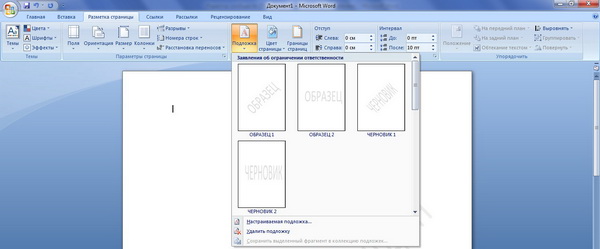
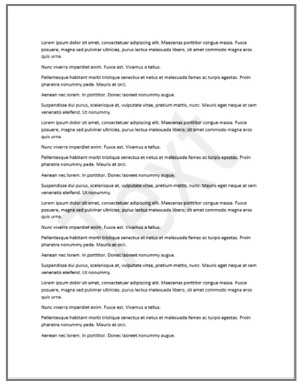
Дополнительно о настройке фона страницы (видео):
9. Очень полезная функция, которая позволяет продублировать последнюю команду. Если вы нажмёте F4, то «Word» повторит последнюю команду, которую вы сделали. Это может быть ввод текста, последовательное удаление нескольких строк, применение стилей для разных отрезков текста и многое другое.
10. Ставить ударение в «Word» проще простого. Для этого установите курсор после буквы, на которой должно стоять ударение, и зажмите комбинацию клавиш Alt + 769. Важно: цифры нужно нажимать на цифровой клавиатуре справа.
11. Верхнюю ленту с кнопками можно очень гибко настроить. Для этого перейдите в меню «Файл» - «Параметры» - «Настроить ленту». Здесь можно добавить функции, которых раньше не было, и удалить те, которые не нужны. Более того, вы можете удалять или создавать свои вкладки с функциями.
12. Быстрое выделение большого куска текста
Чтобы быстро выделить большой кусок текста, установите курсор в его начало и кликните мышкой с зажатым Shift в конце фрагмента. Сохранит время и нервы в ситуациях, когда приходится выделять несколько листов сразу.
13. Быстрое перемещение по документу
Существует несколько комбинаций, которые сильно ускоряют навигацию по документу:
– Ctrl+Alt+Page Down - следующая страница;
– Ctrl+Alt+Page Up - предыдущая страница;
– Ctrl+Home - переместиться вверх документа;
– Ctrl+End - в самый низ.
14. Ctrl+Enter позволяет мгновенно создать новый лист.
15. По умолчанию «Word» сохраняет все файлы в папку «Документы». Для того, чтобы изменить это, перейдите в меню «Файл» - «Параметры» - «Сохранение». В строке «Расположение локальных файлов по умолчанию» выберите нужную вам папку. В этом же меню вы можете настроить формат документов по умолчанию, автосохранение и многое другое.
16. Для того, чтобы вернуть тексту исходное форматирование, нужно нажать комбинацию клавиш Ctrl+Spacebar.
17. Чтобы защитить документ паролем, перейдите во вкладку «Файл» и выберите опцию «Защита документа». Теперь смело создавайте пароль, однако помните, что если вы его забудете, восстановить его не получится.
Сохраните, чтобы не потерять!

Будь вы ученик, студент или офисный сотрудник, без Word вам не обойтись. Но многие люди, даже работая с этой программой уже не первый год, не догадываются о некоторых полезных возможностях этого текстового редактора.
Мы собрали несколько приемов, которые будут полезны для эффективной работы.
1. Быстро вставить дату можно с помощью комбинации клавиш Shift+Alt+D. Дата вставится в формате ДД.ММ.ГГ. Такую же операцию можно проделать и со временем при помощи комбинации Shift+Alt+T.
2. Если вы ещё не владеете слепым методом набора, то CAPS LOCK может сыграть с вами злую шутку. Случайно включив его и не посмотрев на экран, можно набрать гору текста, который придётся удалить и переписать с нуля из-за одной нажатой кнопки. Но выделив нужный текст и нажав Shift+F3, вы измените регистр с заглавного на строчный.
3. Ускорение курсора
Обычно, если вы перемещаете курсор с помощью стрелок, он движется по одной букве. Чтобы ускорить его передвижение, зажмите вместе со стрелкой клавишу Сtrl.
4. Выделение непоследовательных фрагментов текста: удерживайте Ctrl и выделяйте нужные вам куски текста.
5. Если вы пользуетесь копированием и вставкой (а вы наверняка ими пользуетесь), то, скорее всего, знаете о расширенном буфере обмена в «Word». Если нет, то он вызывается нажатием на одноимённую кнопку и показывает всё, что вы копировали в буфер за время работы.
6. Если вы делаете инструкцию, обзор сервиса, или вам просто нужно вставить скриншот в «Word», сделать это можно очень просто с помощью соответствующего инструмента. Нажмите на кнопку «Снимок», и «Word» покажет все активные окна. Кликнув на любое из них, вы получите скриншот этого окна.
7. Включение переносов может улучшить читаемость текста, а также избавит вас от длинных пустых интервалов между словами. Вы можете расставить их сами или доверить это компьютеру. Кнопка находится в меню «Разметка страницы» - «Расстановка переносов».
8. Вы можете добавить водяной знак (watermark) на свой документ для дополнительной защиты. Для этого перейдите в меню «Дизайн» и выберите пункт «Подложка». Меню "Дизайн" в версии Microsoft Word 2016 зовется Макет, 2007-2010 - Разметка страницы. В «Word» есть четыре стандартных шаблона, также можно создать свой. Например, водяным знаком написать "Не копировать", "Образец", "Срочно", "Только для женщин":))
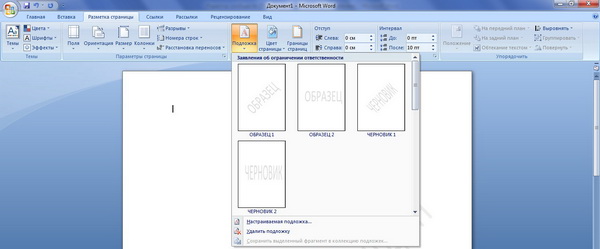
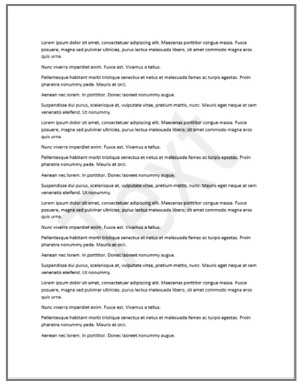
Дополнительно о настройке фона страницы (видео):
9. Очень полезная функция, которая позволяет продублировать последнюю команду. Если вы нажмёте F4, то «Word» повторит последнюю команду, которую вы сделали. Это может быть ввод текста, последовательное удаление нескольких строк, применение стилей для разных отрезков текста и многое другое.
10. Ставить ударение в «Word» проще простого. Для этого установите курсор после буквы, на которой должно стоять ударение, и зажмите комбинацию клавиш Alt + 769. Важно: цифры нужно нажимать на цифровой клавиатуре справа.
11. Верхнюю ленту с кнопками можно очень гибко настроить. Для этого перейдите в меню «Файл» - «Параметры» - «Настроить ленту». Здесь можно добавить функции, которых раньше не было, и удалить те, которые не нужны. Более того, вы можете удалять или создавать свои вкладки с функциями.
12. Быстрое выделение большого куска текста
Чтобы быстро выделить большой кусок текста, установите курсор в его начало и кликните мышкой с зажатым Shift в конце фрагмента. Сохранит время и нервы в ситуациях, когда приходится выделять несколько листов сразу.
13. Быстрое перемещение по документу
Существует несколько комбинаций, которые сильно ускоряют навигацию по документу:
– Ctrl+Alt+Page Down - следующая страница;
– Ctrl+Alt+Page Up - предыдущая страница;
– Ctrl+Home - переместиться вверх документа;
– Ctrl+End - в самый низ.
14. Ctrl+Enter позволяет мгновенно создать новый лист.
15. По умолчанию «Word» сохраняет все файлы в папку «Документы». Для того, чтобы изменить это, перейдите в меню «Файл» - «Параметры» - «Сохранение». В строке «Расположение локальных файлов по умолчанию» выберите нужную вам папку. В этом же меню вы можете настроить формат документов по умолчанию, автосохранение и многое другое.
16. Для того, чтобы вернуть тексту исходное форматирование, нужно нажать комбинацию клавиш Ctrl+Spacebar.
17. Чтобы защитить документ паролем, перейдите во вкладку «Файл» и выберите опцию «Защита документа». Теперь смело создавайте пароль, однако помните, что если вы его забудете, восстановить его не получится.
Сохраните, чтобы не потерять!
| Рубрики: | КОМПЬЮТЕР/ПРОГРАММЫ |
Понравилось: 2 пользователям
| « Пред. запись — К дневнику — След. запись » | Страницы: [1] [Новые] |
это действительно интересно, я ссылочку поближе на рабочий стол поставила..
Пожалуйста! Мне тоже информация понравилась..
| « Пред. запись — К дневнику — След. запись » | Страницы: [1] [Новые] |







